
코로나로 인해 재택근무를 시작했을 때 부터 업무용 키보드이며 무선 이고 기계식인 키보드를 사려고 마음을 먹었습니다만 미루고 미루고 또 고민하고 고민하느라 시간만 보냈네요. 그렇게 고민하던 차 COS CK87 BT 제품이 할인이 들어갔길래 냉큼 결제했습니다. 주문한지 이틀만에 도착했는데....

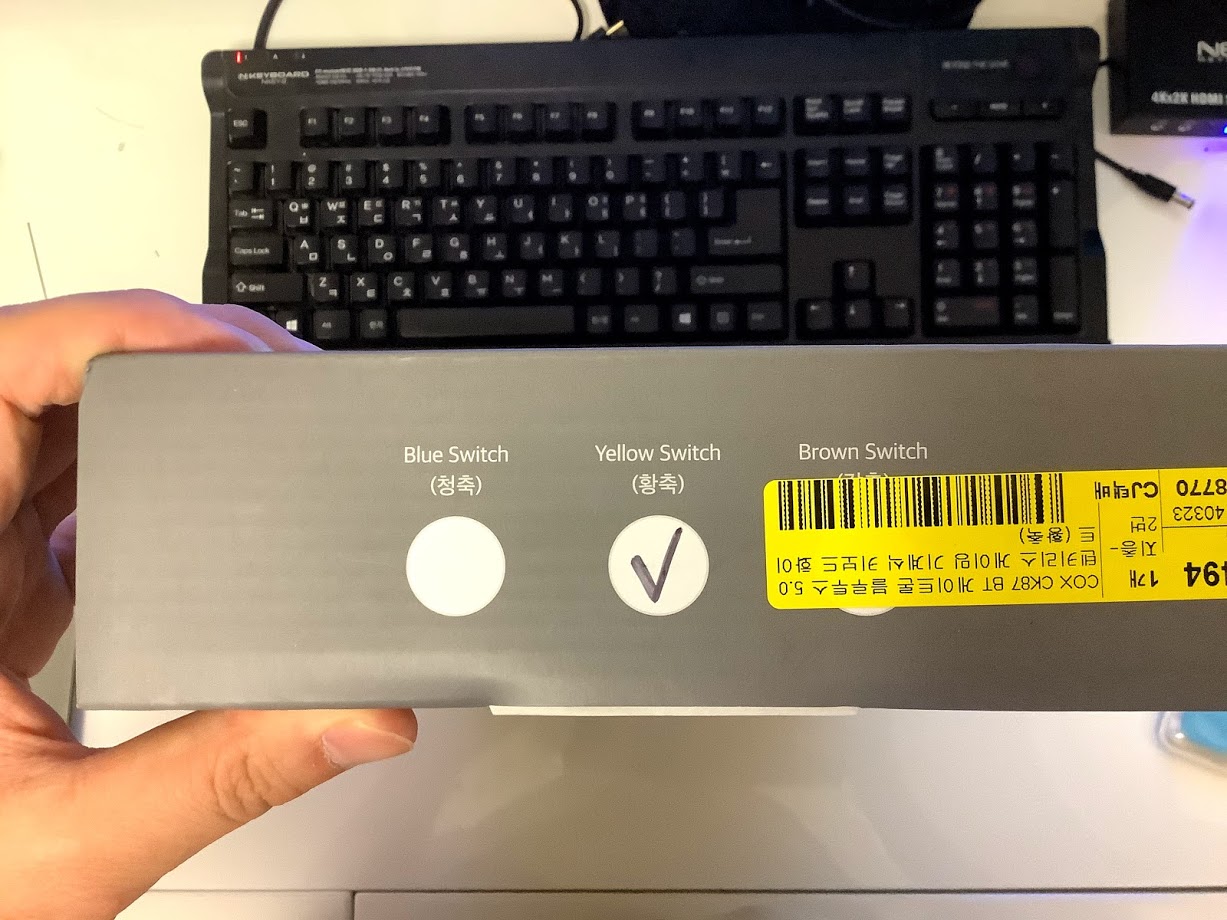
받고 보니 박스 이미지는 블랙 키보드로 되어있습니다. 분명 화이트로 주문했는데 말이죠. 웃긴건 스티커에도 화이트로 적혀있었습니다. 그래서 아무 의심없이 뜯어본바...

블랙 키보드..... 바로 교환 신청 ..... 이렇게 봉인 씰을 뜯고 교환 신청을 하면 안해주려는 곳도 있긴한데 스티커가 잘못 붙은 상태다보니 별말 없이 교체를 받았습니다. 교환할 때 판매자분과 통화했는데 봉인 씰을 뜯었다는 말에 1차 슬픈 목소리.. 그리고 부착된 스티커에는 화이트라 적혀있다는 저의 말에 2차로 슬픈 목소리를 들었네요.. (애도..)

다시 받아서 제대로 봉인 해제.. 박스를 열어보니 키보드 본체외에도 몇가지 부속품이 들어있습니다.

부속품으로는 키캡 리무버 2종과 청소용 솔을 줍니다. 이 부속품들은 기계식 키보드를 관리하기에 유용한 도구인지라 COX CK87BT를 결정하는데 큰 도움이 됐습니다. 이번에 구입한 COX CK87BT외에도 회사에서 레오폴드 FC900R PD를 업무용으로 사용하고 있는데 조만간 집에 가져와서 청소를 해줄 생각입니다. (청소도하고 청소리뷰도 쓰고 키보드 리뷰도 쓰고 일석 삼조)

먼저 본체를 살펴보면 총 87개 키를 가진 텐키리스 제품입니다. 통상 키보드의 경우 오른쪽 숫자 패드까지 있는 108개 키를 가진 경우를 이야기 하는데 문서 작업이나 숫자를 많이 다루는 경우가 아니면 굳이 숫자패드가 없어도 되겠죠. 물론 저야 숫자를 많이 보는 경우인지라 좀 아쉽긴 하지만 사람은 적응의 동물이니까....집에서는 일보다는 게임을 더....

전체적으로 화이트 톤에 일부 기능키만 블랙으로 되어 있습니다. 검색하면서 사진으로 보던 것보다 훨씬 깔끔한 디자인을 가지고 있네요. 화이트 키캡의 경우 화이트/블랙, 블랙 키캡은 블랙/핑크로 되어있습니다. 이중사출 PBT 키캡이며 아무래도 PBT가 내구성도 좋고 번들거림도 없다고 하니 오래 쓰긴 좋을 것 같습니다.

뒷면을 보면 중앙에는 블루투스 ON/OFF 스위치가 있습니다. 듣던데로 마감이 별로인지라 특히 어디가 On/Off인지 알수가 없습니다. (위의 사진기준으로 스위치를 왼쪽으로 놓아야 On 입니다.). 각 모퉁이에는 미끄럼 방지를 위해 미끄럼 방지 패드를 붙여놨습니다.

유선 연결 및 충전으로 C 타입을 제공하고 있습니다. CK87BT는 무선사용 시 블루투스, 유선 사용시에는 여기에 연결선을 꽂아서 사용이 가능합니다. 저같은 경우는 주사용 노트북에는 유선을 연결하고 그외 노트북이나 아이패드등에는 무선으로 연결해서 사용할 계획입니다.



높이조절 단계는 앞서 말한대로 총 3단이며 각 단계별로 미끄러짐을 방지하기 위한 패드가 붙어있습니다. 이건 가성비 생각하면 매우 꼼꼼한 마감처리네요. 실제로 이 미끄럼 방지 패드 덕에 왠만해서는 쉽게 미끄러지지 않습니다. 다만 제 개인적으로는 이미 키보드가 살짝 높은 축에 속해서 1단계로 두고 적응을 해보는 중입니다.


키보드의 높이는 살짝 높은 축에 속하는 것 같습니다. 오래 작업을 해봐야겠지만 손목에 무리가 올 수 도 있을 것 같아요. (팜레스트 검색하러....)

제가 구입한 제품은 게이트론 황축 입니다. 검색하다보니 다들 CK87BT는 황축을 추천하길래 이걸로 선택 했습니다.
사무실에서 사용하는 키보드는 레오폴드 저적축이라 이를 기준으로 비교를 해보면 상대적으로 살짝 저항감이 있습니다. 타건 시 저적축에 비해서는 또각또각 소리가 나서 재밌긴하네요. 다만 듣기만 했던 기계식 특유의 짤깍짤깍 청축과는 대비해서 아쉬움이 있네요. 뭔가 키캡과 키보드 메인과 부딪혀서 소리가 나는느낌이라서요. 그리고 블루투스제품인지라 배터리를 고려해서인지 백라이트는 없습니다.
이건 제품 구입할 때 생각도 못했네요. 그래도 가성비의 제품이니.....
키보드 리뷰에서 다들 한다는 타건 연상도 찍어보았습니다.
다만 아쉬운 점은 Fn과 키의 조합으로 몇가지 기능들을 제공하고 있는데 이런 기능에 대한 표기를 키캡에 해두지 않았습니다. 최대한 가성비를 뽑기위한 방편이지 않을까 생각이 듭니다. 이에 대해서는 박스에 포함된 한장짜리 설명서를 읽고 숙지할 필요가 있습니다.
| 키조합 | 기능 | 키조합 | 기능 |
| Fn + F1 | 멀티미디어 실행 | Fn + Ins | 유선/무선 모드 전환 |
| Fn + F2 | 볼륨 감소 | Fn + Del | 짧게 누르면 1번째 블루투스 제품 전환 길게 누르면 연결대기상태 전환 |
| Fn + F3 | 볼륨 업 | Fn + End | 짧게 누르면 2번째 블루투스 제품 전환 길게 누르면 연결대기상태 전환 |
| Fn + F4 | 음소거 | Fn + PgDn | 짧게 누르면 3번째 블루투스 제품 전환 길게 누르면 연결대기상태 전환 |
| Fn + F5 | 정지 | Fn + G | 무한동시입력 모드 |
| Fn + F6 | 이전트랙 | Fn + B | 6Key 모드 |
| Fn + F7 | 재성/일시정지 | Fn + Y | 3초간 누를경우 배터리 잔량확인 |
| Fn + F8 | 다음트랙 | Fn + T | 블루투스 스탠바이 타임설정 |
| Fn + F9 | 이메일 실행 | Fn + Caps Lock | 3초간 누를 시 왼쪽 CapsLock키와 왼쪽 Ctrl 키 기능이 바뀝니다. |
| Fn + F10 | 계산기 실행 | Fn + Alt | 3초간 누를 시 윈도우/Mac 모드 전환 |
| Fn + F12 | 전체 키 잠금 | ||
| Fn + Win | 3초 누르면 윈도우 잠금 |
총평
- 장점 : 저렴하게 무선 기계식 키보드를 사용하려면 선택지가 많이 없는데 COX CK87 BT는 무난한 선택이 될듯
- 단점 : 가성비의 제품이기 때문에 일부 고사양의 기계식 키보드의 감성을 기대할 수 없다. (백라이트라던지...)
대략 사용해본 결과 현재까지는 큰 단점은 없어보이는 제품이다.
재택업무 환경 개선 프로젝트는 현재 아래까지 진행되었습니다. 이제 남은건 무선 마우스네요.
- 무선공유기 - ASUS RT-AC59U V2
- 전선정리 - 에이블루 박스탭
- 무선키보드 - COX CK87 BT
- 무선마우스 - ?
- hdmi 선택기 - NEXT 0301 SW 4K
'리뷰' 카테고리의 다른 글
| [사용기] 레오폴드 FC900R PD 청소 및 간단 사용기 (1) | 2021.06.02 |
|---|---|
| [보드게임] 모두의 마블 메가 디럭스 (0) | 2021.03.18 |
| [리뷰] HDMI 스위치 - NEXT 0301 SW 4K (0) | 2021.01.17 |
| [리뷰] 책상위 전선을 없애라..에이블루 박스탭 (0) | 2021.01.15 |
| [리뷰] ASUS RT-AC59U V2 사용기 (0) | 2021.01.13 |




댓글